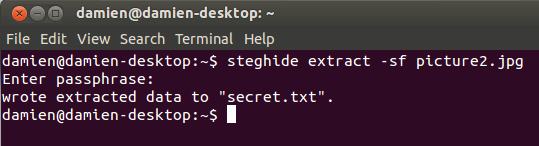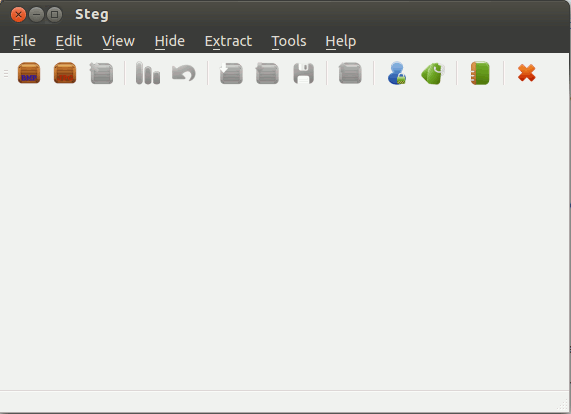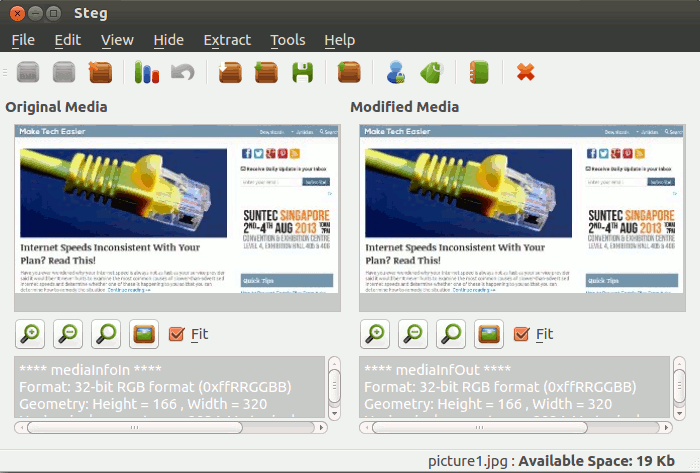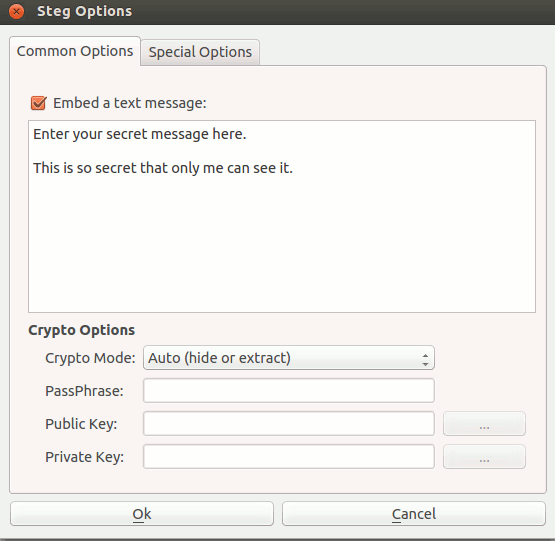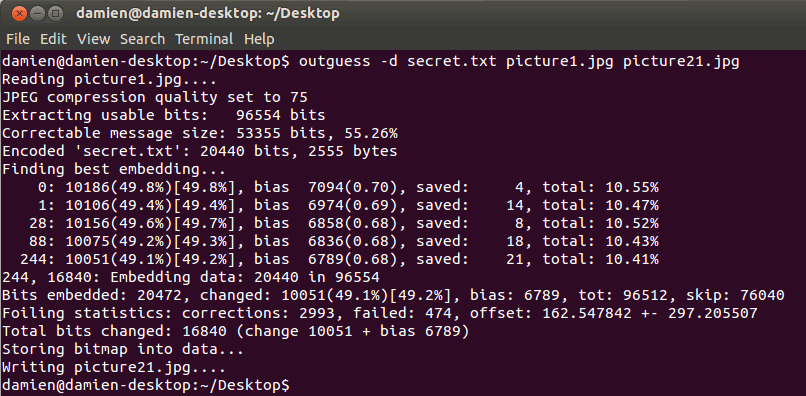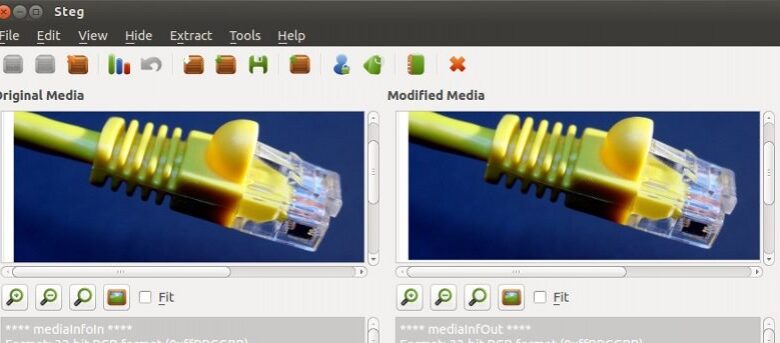
Si vous avez des données hautement confidentielles que vous devez partager avec vos amis, comment enverriez-vous le fichier sans compromettre sa sécurité ? Vous pouvez probablement configurer une phrase secrète ou même crypter le fichier. Et si vous pouviez intégrer le message dans une image et envoyer l’image cryptée ? L’image aura exactement le même aspect que l’original et un outil spécial et une phrase secrète seront utilisés pour extraire le message intégré. Cette forme de cryptage des données est connue sous le nom de stéganographie. Voici 3 outils qui vous permettent de le faire sous Linux.
Contenu
1. Steghide
Steghide est un outil en ligne de commande qui vous permet d’intégrer des fichiers dans une image ou un fichier audio. Dans Ubuntu, vous pouvez cliquer ici pour l’installer, ou l’installer avec la commande :
Pour les distributions basées sur rpm, vous pouvez télécharger le package rpm depuis son site Sourceforge.
L’utilisation est simple :
Pour incorporer des données, vous utiliserez la commande steghide avec l’option « embed ». Les formats de fichiers pris en charge doivent être les suivants : AU, BMP, JPEG ou WAV.
Pour extraire, vous devrez utiliser l’option « extraire » :
Il existe plusieurs autres options que vous pouvez utiliser avec steghide. Reportez-vous à son manuel pour la documentation complète.
2. Steg
Si vous préférez crypter les messages en images de manière plus conviviale, Steg sera fait pour vous. Steg est livré avec une interface graphique facile à utiliser et convient à l’utilisateur moyen.
Aucune installation n’est requise. Téléchargez simplement la version (32 bits ou 64 bits) à partir de son site Web, extrayez le fichier et exécutez l’application « steg ».
Tout d’abord, vous importez une image à laquelle vous souhaitez ajouter des données. Il affichera l’image sur les panneaux de gauche et de droite afin que vous puissiez voir les changements en temps réel.
Cliquez sur l’icône « Masquer les données » et sélectionnez le fichier que vous souhaitez intégrer dans l’image.
Enfin, cliquez sur « Enregistrer » pour enregistrer l’image cryptée. Notez qu’il ne prend en charge que l’enregistrement au format .tif et .png. Si vous importez dans un fichier .jpg, vous ne pouvez enregistrer qu’au format tif ou png.
L’avantage de Steg est qu’il existe plusieurs méthodes de cryptage que vous pouvez configurer.
3. Devinez
Outguess est un autre outil de stéganographie basé sur la ligne de commande. OutGuess extrait les bits redondants de l’image, les modifie et les réécrit à leur position d’origine. Dans ce cas, le contenu stéganographique ne peut pas être facilement détecté dans l’image.
L’installation d’OutGuess dans Ubuntu est très simple. Vous pouvez installer depuis le Software Center, ou taper dans le terminal :
Pour utiliser Outguess pour crypter le contenu, vous utilisez la commande :
L’indicateur « -d » fait référence au fichier de données que vous souhaitez intégrer dans l’image. Alternativement, vous pouvez également ajouter un message en utilisant le drapeau « -k ».
Comme vous pouvez le voir sur la capture d’écran ci-dessous, Outguess extraira d’abord les bits redondants (utilisables) de l’image, intégrera les données et les replacera dans l’image. Enfin, il vérifiera les statistiques et s’assurera qu’elles sont corrigées comme avant. Toute personne qui utilise la correction statistique pour vérifier le contenu crypté échouera dans ce cas.
Pour extraire les données, vous utilisez la commande :
Conclusion
Toutes les applications ci-dessus vous permettent d’intégrer un fichier confidentiel à une image. Si vous préférez une interface conviviale, utilisez Steg. Si vous préférez utiliser des fichiers audio plutôt que des images, utilisez steghide.
Quelles autres applications utilisez-vous pour intégrer des fichiers dans des images ?
Cet article est-il utile ? Oui Non